Редактирование анимации
При редактировании анимации можно перемещать кадры как в текущем слое, так и между слоями. Однако на рабочем столе редактировать можно только ключевые кадры. Промежуточные кадры, рассчитанные компьютером, можно видеть, но в них нельзя вносить изменения. Они будут меняться только при изменении управляющих ими ключевых кадров или при добавлении новых ключевых кадров в последовательность.
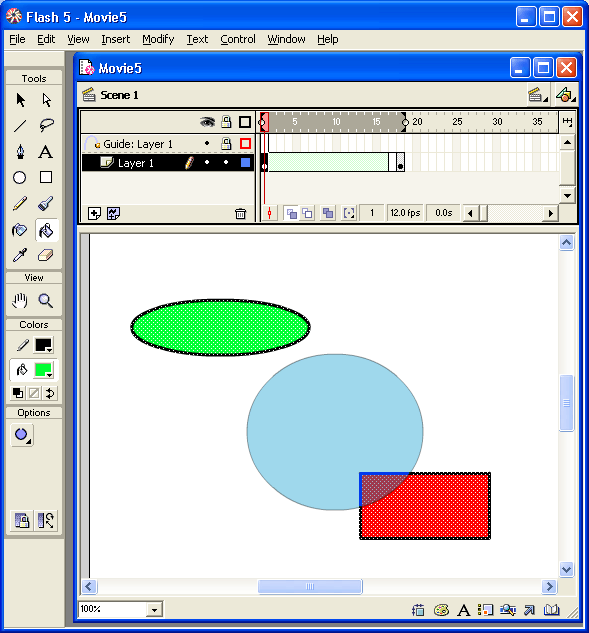
Рис. 4.19. Одновременное отображение ключевых кадров при анимации формы
Для отображения и редактирования нескольких кадров одновременно следует использовать режим кальки (onion skin), позволяющий увидеть содержимое нескольких последовательных кадров. Этот режим особенно удобен при редактировании пошаговой анимации. Чтобы его активизировать, нужно выполнить щелчок по кнопке Onion Skin (Режим кальки) окна. В этом режиме текущий кадр отображается ярко, а все остальные – как полупрозрачные с наложением друг на друга. Редактировать при этом можно только текущий кадр. Чтобы обеспечить доступ ко всем кадрам, отмеченным маркерами диапазона, следует щелкнуть по кнопке Edit Multiple Frames (Правка нескольких кадров), также расположенной в окне Timeline (Ось времени).
При перемещении текущего кадра одновременно изменяется положение маркеров диапазона отображаемых полупрозрачных кадров. Ухватив указателем мыши один из маркеров, можно расширить диапазон в ту или иную сторону. Чтобы избежать путаницы при большом количестве слоев, можно блокировать или скрыть те слои, содержание которых не требуется отображать в данный момент. Заблокированные слои, отмеченные значком замка в окне оси времени, не отображаются в режиме кальки.
Для изменения момента появления объекта или его превращения следует перетащить мышью в новую позицию на временной оси ключевой кадр или всю последовательность. При необходимости можно скопировать выделенную последовательность кадров, это действие выполняется с помощью мыши при нажатой клавише ALT.
